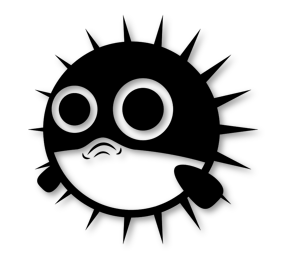3주차 첫번째 공부할 내용 디지털 카메라를 이용해서 찍은 사진이 어둡거나 밝게 나왔을 대 또는 사진의 색상을 바꾸고 싶을 때 !! [Adjustments] 메뉴를 이용하면 쉽고 간단하게 이미지 보정을 할 수 있어요. 이제 책의 내용대로 실습하고 이해 해보도록 하겠습니다. 1. 1초만에 자동으로 색상 보정하기 Auto Tone : 이미지 명도를 자동 보정 ( 이미지가 좀더 밝아 집니다. ) Auto Contrast : 이미지의 대비를 자동으로 보정 ( 이미지가 좀 더 선명해집니다. ) Auto Color : 이미지의 색상을 보정 ( 전체적으로 색상이 자연스러워 집니다.) 2. 흑백 이미지 & 원하는 톤으로 보정하기 Desaturate : 이미지의 채도 보정 Tint : 흑백 이미지에 색조를 추가하여 특정 ..